win10电脑怎样共享
更新时间:2024-10-15 09:52:59作者:yang
在现代社会中Win10电脑的使用已经变得非常普遍,在工作或者生活中,我们经常需要在局域网内共享文件或者资源。Win10电脑怎样进行局域网共享设置呢?接下来我们就来详细了解一下Win10电脑的局域网共享设置方法。通过简单的设置,您就可以轻松实现Win10电脑之间的文件共享,提高工作效率和便利性。
步骤如下:
1.点击菜单,打开控制面板,找到网络和共享中心,点击更改高级共享设置。

2.最下面找到文件和打印机共享,勾选“启用文件和打印机共享”。点击保存更改。
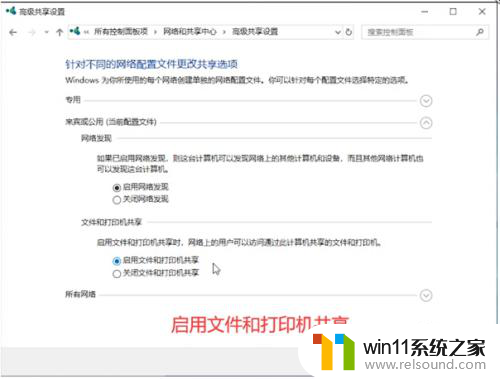
3.右击要共享的文件夹,点击属性。再点击“共享”,再新的页面设置,添加“所有人

4.最后在另一台计算机上按“Win+R”,再输入共享文件的位置就可以了。
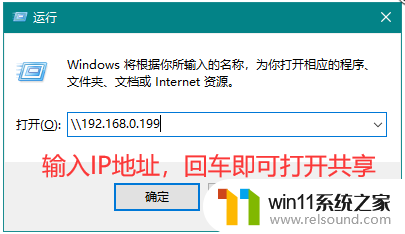
以上就是win10电脑如何共享的全部内容,如果你遇到了这种情况,可以尝试按照以上方法解决,希望对大家有所帮助。















